Visi žinome, kad „Microsoft“ naudoja agresyvius metodus, kad „Windows 7“ ir „Windows 8 / 8.1“ naudotojai būtų perkelti į naują „Windows 10“ operacinę sistemą. Per pastaruosius kelis mėnesius milijonai „Windows 7“ ir „Windows 8“ kompiuterių buvo atnaujinti į „Windows 10“ be sutikimo.
Kaip tikriausiai žinote, nuo „Windows 10“ išleidimo buvo išleista dešimtys įrankių, kad „Microsoft“ nebūtų rodomi „Windows 10“ atnaujinimo pranešimai ir nustotų automatiškai atnaujinti „Windows 7“ ir „Windows 8“ kompiuterius į „Windows 10“ be sutikimo. Vartotojai, kurie nenaudojo tinkamo trečiosios šalies įrankio, kad blokuotų „Windows 10“ atnaujinimą, buvo atnaujinti į „Windows 10“.

Jei jūsų „Windows 7“ arba „Windows 8 / 8.1“ kompiuteris be jūsų sutikimo taip pat yra atnaujintas iki „Windows 10“ ir dėl tam tikrų priežasčių norite atkurti „Windows 7“ arba „Windows 8 / 8.1“, „Windows 10 Rollback Utility“ yra ideali programinė įranga.
„Windows 10 Rollback Utility“
„Windows 10 Rollback Utility“ yra nemokama programinė įranga iš populiariosios „EasyBCD“ programinės įrangos kūrėjų. Naudodami „Windows 10 Rollback Utility“, keliais pelės paspaudimais galite atsisakyti „Windows 10“ į „Windows 7“ arba „Windows 8“. Be to, programinė įranga netgi sustabdys jūsų „Windows 7“ arba „Windows 8“ kompiuterį nuo „Windows 10“.
Remiantis „Easy Recovery Essentials for Windows“ (kompiuterio remonto įrankis), „Windows 10 Rollback Utility“ yra viena iš nedaugelio trečiųjų šalių įrankių, padedančių sumažinti „Windows 10“ ankstesnėmis versijomis.
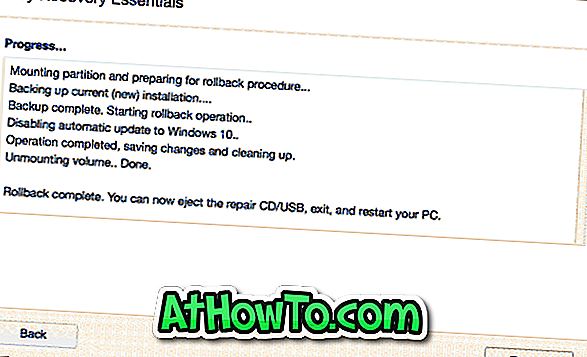
Naudojant „Windows 10 Rollback Utility“ yra gana paprasta. Jums reikia tiesiog nukopijuoti programą į USB arba DVD ir tada paleisti iš USB / DVD, kuriame yra „Windows 10 Rollback Utility“, kad pradėtumėte naudoti šį nemokamą žeminimo įrankį.
Po paleidimo iš USB / DVD, kuriame yra „Windows 10 Rollback Utility“, programa nuskaito jūsų kompiuterio „Windows“ įrenginius ir parodys galimybę grįžti į ankstesnę „Windows“ versiją. Ir geriausias dalykas yra tai, kad, grįždami iš „Windows 10“ į „Windows 7/8“, jis perkelia „Windows 10“ diegimą į naują aplanką, kad galėtumėte bet kuriuo metu pakeisti keletą kartų.
„Windows 10 Rollback Utility“ taip pat galima naudoti nepavykusių ar dalinių „Windows 10“ naujinimų atšaukimui.
Atsisiųskite „Windows 10 Rollback Utility“












